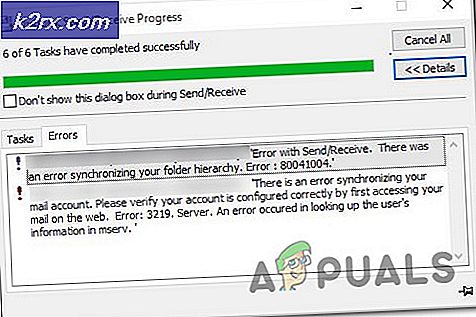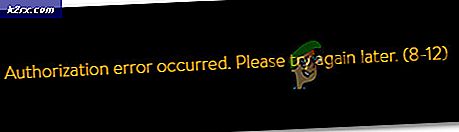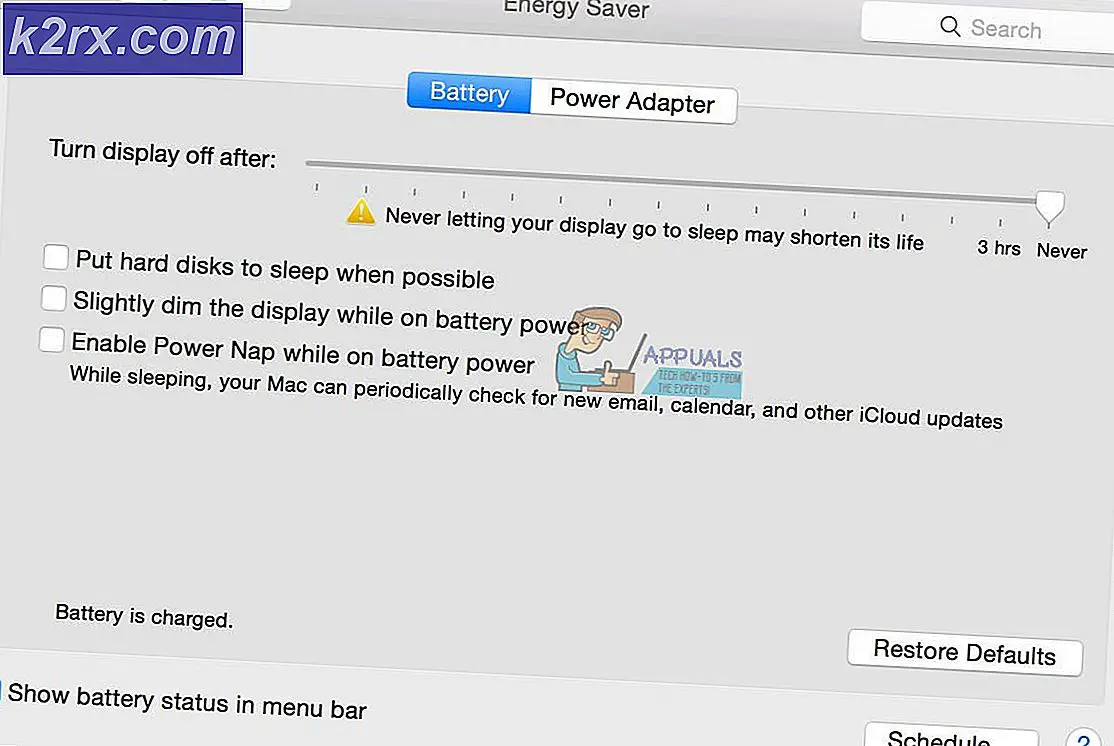Fix: Spiltilstand mangler i Creators Update
Windows 10 Creators Update introducerer en nifty lille funktion til computerspilere kendt som Game Mode. En hurtig indpakning af denne nye funktion er, at når den er aktiveret, lader din computer vide, at du vil have det nu fokuseret på det eller de kørende spil og computeren de-prioriterer alle andre ressourceintensive applikationer og prioriterer sætter dem på backburneren for at dedikere den maksimale mængde ressourcer til det løbende spil (r). Spiltilstand er Microsofts forsøg på fuldt ud at omfatte, at computere bruges til spil lige så meget som, hvis ikke væsentligt mere end de bruges til andre ting.
Desværre blev mange Windows 10-brugere skuffet, da de installerede Windows 10 Creators Update og gjorde alt rigtigt, men blev udeladt og havde ikke spilletilstand på deres computere efter opdatering. Dette problem forårsagede en smule oprør i spillemiljøet, hvilket sandsynligvis er en del af grunden til, at roden af problemet blev opdaget ret hurtigt.
Dette problem kan kun ses, når en computer, der kører på en ' N ' version af Windows 10 - som Windows 10 Pro N - er opgraderet til Windows 10 Creators Update. Årsagen til, at dette er tilfældet, er, at N- versioner af Windows 10-varianter er de samme som deres normale modparter, med undtagelse af, at N- versionerne ikke har Media Feature Pack og computere, der ikke har Media Feature Pakken har heller ikke spilletilstand, når Creators Update er installeret på dem.
PRO TIP: Hvis problemet er med din computer eller en bærbar computer / notesbog, skal du prøve at bruge Reimage Plus-softwaren, som kan scanne lagrene og udskifte korrupte og manglende filer. Dette virker i de fleste tilfælde, hvor problemet er opstået på grund af systemkorruption. Du kan downloade Reimage Plus ved at klikke herAlle en Windows 10-computer, der er berørt af dette problem, er Media Feature Pack, og den vil have spilletilstand. Heldigvis behøver du ikke at rulle en computer, der er berørt af dette problem, til en tidligere Windows 10-build, installere Media Feature Pack og derefter gøre din vej tilbage til Creators Update - en mediefunktionspakke designet specifikt til Creators Update faktisk eksisterer. Hvis du har opgraderet din Windows 10-computer til Creators Update og ikke synes at have spilletilstand, så er det, hvad du skal gøre for at installere Media Feature Pack på din computer og få spilletilstand:
- Gå her ved hjælp af en internetbrowser efter eget valg.
- Klik på Download den x86-baserede version af Media Feature Pack-opdateringspakken nu, hvis din computer kører på en 32-bit version af Windows 10 eller på Download den x64-baserede version af Media Feature Pack-opdateringspakken nu, hvis din computer kører på en 64-bit version af Windows 10, og download den respektive opdateringspakke.
- Vent til opdateringspakken skal downloades.
- Når opdateringspakken er blevet downloadet, skal du navigere til den mappe, du downloadede den til, finde den og dobbeltklikke på den for at køre den.
- Følg vejledningen på skærmen helt til slutningen af opdateringspakken Media Feature Pack, og Media Feature Pack installeres på din computer.
- Genstart computeren, når opdateringspakken er færdig, installer Media Feature Pack på din computer.
Når din computer starter op, vil din computer have spilletilstand. Den nemmeste måde at kontrollere dette på er at åbne Start-menuen, klikke på Indstillinger og sørg for, at en af mulighederne i vinduet er Gaming .
PRO TIP: Hvis problemet er med din computer eller en bærbar computer / notesbog, skal du prøve at bruge Reimage Plus-softwaren, som kan scanne lagrene og udskifte korrupte og manglende filer. Dette virker i de fleste tilfælde, hvor problemet er opstået på grund af systemkorruption. Du kan downloade Reimage Plus ved at klikke her